ハードディスクを最適化(Auslogics Disk Defrag Ver.3)
投稿者:マーチン 2010年11月14日
カテゴリ:一般::メンテナンス・トラブル対策
カテゴリ:一般::メンテナンス・トラブル対策
Auslogics Disk Defrag (オースロジックス ディスク デフラグ)とは、断片化したハードディスクを最適化できるデフラグソフト。Windows標準のデフラグツールに比べて高速に最適化できます。
指定した時間に自動で実行する「スケジュールデフラグ」、パソコンがアイドル状態になった時に自動で実行する「自動デフラグ」の機能があります。

【 ソフト名 】 Auslogics Disk Defrag v3.1.9.160
【著作権者】 AusLogics, Inc.
【動作環境】 Windows 7/Vista/2008/XP
【ソフト種類】 フリーソフト
【著作権者】 AusLogics, Inc.
【動作環境】 Windows 7/Vista/2008/XP
【ソフト種類】 フリーソフト
●インストール
(1)窓の杜 からファイルをダウンロードする。
(2)ダウンロードした実行ファイル(disk-defrag-setup.exe) をダブルクリックする。
(3)「Welcome to the AusLogics Disk Defrag Setup Wizard」⇒[Next]
(4)「Licence Agreement」と表示されたら、
●I accept the agreemwnt
にチェックを入れて、[Next] をクリックする
(5)「Select Destination Location」 ⇒ [Next]
「Select Start Menu Folder」 ⇒ [Next]
(6)「Auslogics Toolbar」のインストールが必要ないのであれば、
□Install the Auslogics Toolbar and make Ask my default search provider
□Set Ask.com as my homepage
のチェックを外して、[Next] をクリックする。
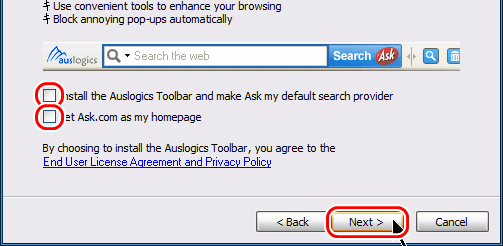
(7)「Select Additional Tasks」 ⇒ [Next]
「Completing the AusLogics Disk Defrag Setup Wizard」 ⇒ [Finish]
(2)ダウンロードした実行ファイル(disk-defrag-setup.exe) をダブルクリックする。
(3)「Welcome to the AusLogics Disk Defrag Setup Wizard」⇒[Next]
(4)「Licence Agreement」と表示されたら、
●I accept the agreemwnt
にチェックを入れて、[Next] をクリックする
(5)「Select Destination Location」 ⇒ [Next]
「Select Start Menu Folder」 ⇒ [Next]
(6)「Auslogics Toolbar」のインストールが必要ないのであれば、
□Install the Auslogics Toolbar and make Ask my default search provider
□Set Ask.com as my homepage
のチェックを外して、[Next] をクリックする。
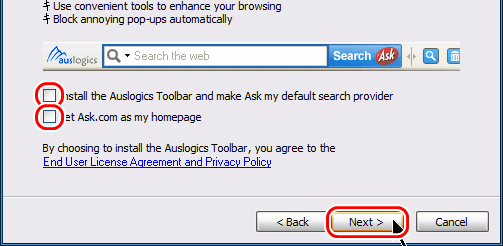
(7)「Select Additional Tasks」 ⇒ [Next]
「Completing the AusLogics Disk Defrag Setup Wizard」 ⇒ [Finish]
●設定
(1)[設定] [プログラム設定] をクリックする。
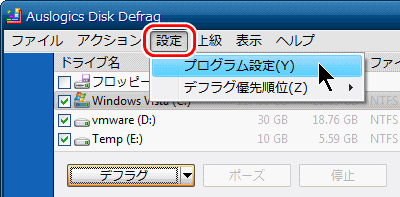
(2)[アルゴリズム]タブを選択して、
■デフラグ前にテンポラリファイルを削除
をチェックする。
■~より大きなフラグメントをスキップ
をチェックして、「100MB」ぐらいを選択すると、速度低下につながる大きなフラグメントはスキップする。
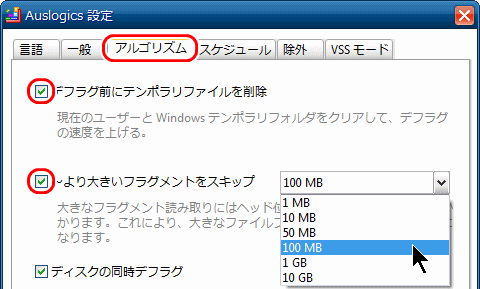
(3)[OK]をクリックする。
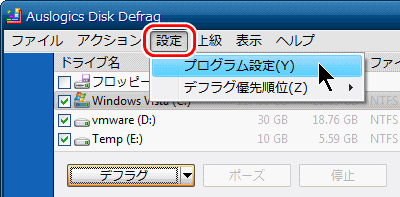
(2)[アルゴリズム]タブを選択して、
■デフラグ前にテンポラリファイルを削除
をチェックする。
■~より大きなフラグメントをスキップ
をチェックして、「100MB」ぐらいを選択すると、速度低下につながる大きなフラグメントはスキップする。
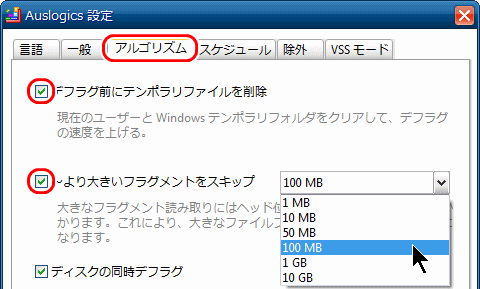
(3)[OK]をクリックする。
●実行
(1)最適化したいディスクにチェックを入れて、[デフラグ]ボタンをクリックする。
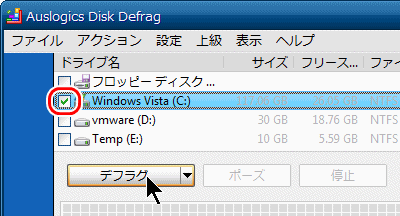
ここで、 ■デフラグメント後、コンピュータの電源をオフ
にチェックを入れておくと、自動で電源を切ってくれる。
(2)実行中の画面
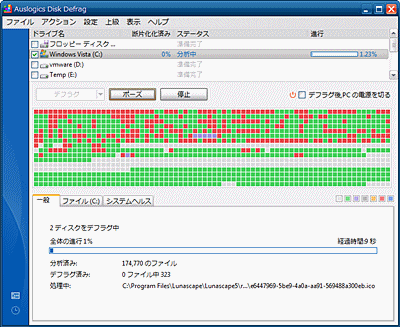
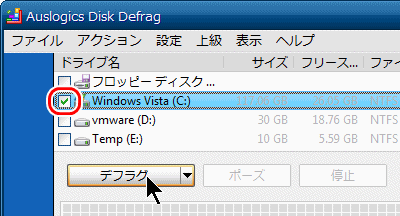
ここで、 ■デフラグメント後、コンピュータの電源をオフ
にチェックを入れておくと、自動で電源を切ってくれる。
(2)実行中の画面
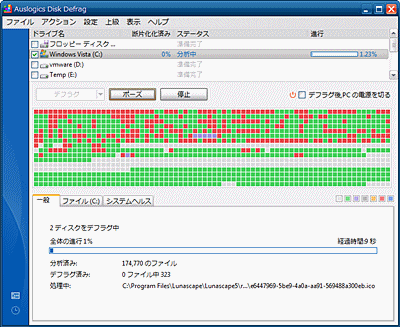
●予約実行するには
(1)[設定] [プログラム設定] をクリックする。
(2)[スケジュール]タブを選択し、
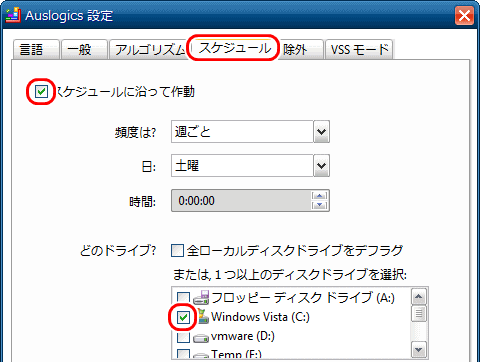
(3)実行する頻度を設定し、[OK] をクリックする。
(2)[スケジュール]タブを選択し、
■スケジュールに沿って作動
にチェックを入れる。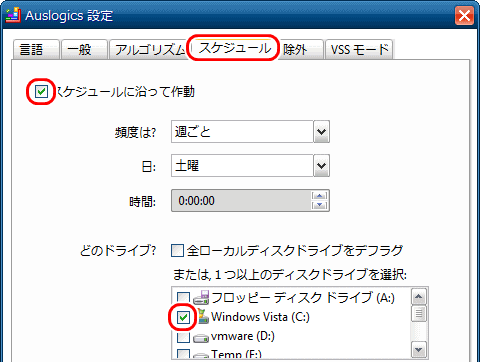
(3)実行する頻度を設定し、[OK] をクリックする。
◆関連記事
- 【まほろば】ハードディスクを最適化(Auslogics Disk Defrag Ver.2)
- 【まほろば】「デフラグ」は寝て待て! (すっきり!! デフラグ)
- 【まほろば】ハードディスクをきれいにする (初級編)
- 【まほろば】ハードディスクをきれいにする (中級編)
- 【まほろば】ハードディスクをきれいにする (上級編)


